هل شاشة هاتفك تومض؟ جرب هذه الإصلاحات السبعة
لديك المزيد من الخيارات للإصلاحات لهواتف Android، حيث أن نظام التشغيل أكثر عرضة للتعديلات. على نظام التشغيل iOS، لديك خيارات أقل يمكنك تجربتها وقد تضطر إلى زيارة أحد المتخصصين في حالة عدم نجاح أي منها.
لذا، دعونا نلقي نظرة على العديد من الإصلاحات التي يمكنك تجربتها إذا واجهت مشكلات في العرض على هاتفك.
1. أعد تشغيل هاتفك
أول شيء يجب فعله عند محاولة إصلاح خلل في شاشة الهاتف هو إعادة تشغيل هاتفك للتأكد من أن هذه ليست مشكلة مؤقتة. يؤدي إجراء إعادة التشغيل إلى إنهاء أي خدمات وعمليات خلفية نشطة تابعة لجهات خارجية والتي قد تسبب مشكلة العرض.
ستؤدي إعادة التشغيل أيضًا إلى تحديث مكونات ذاكرة هاتفك في حالة تعطل أي منها أثناء المهمة. بعد إعادة التشغيل، إذا لم تعد شاشة العرض تومض أو تتعطل، فيجب عليك مراجعة جميع التطبيقات الحديثة التي قمت بتثبيتها. إذا عادت المشكلة مرة أخرى، فجرّب النصيحة التالية في هذه القائمة.
2. إجراء إعادة الضبط الثابت
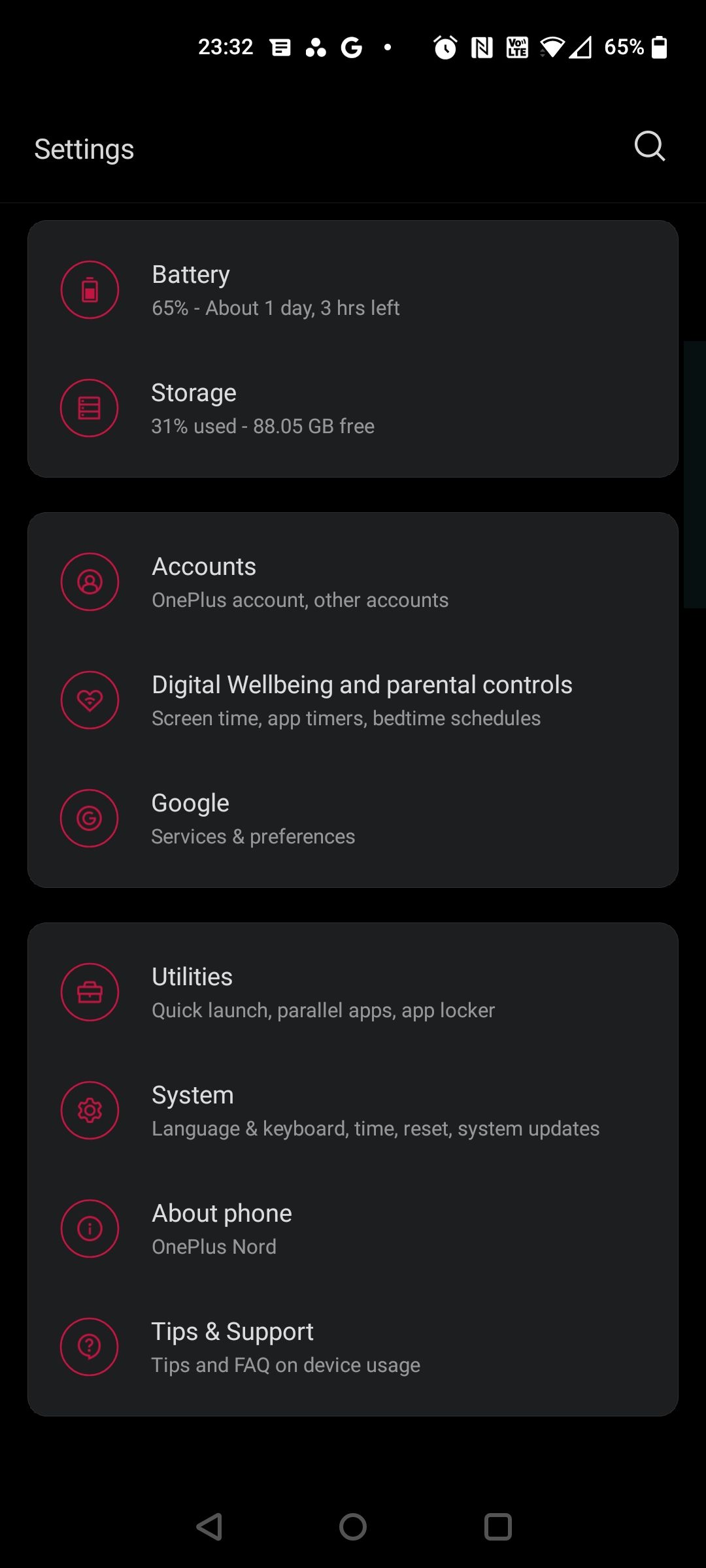
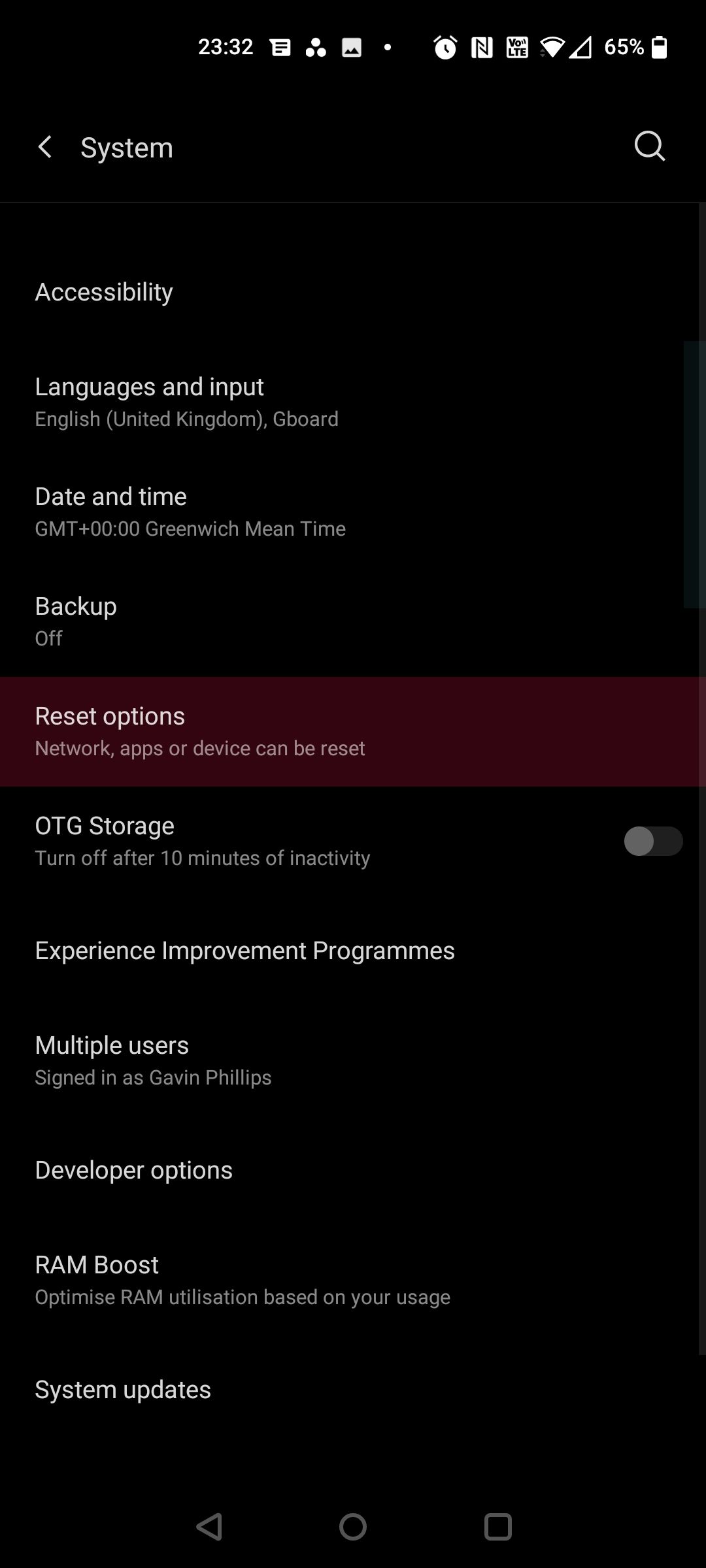
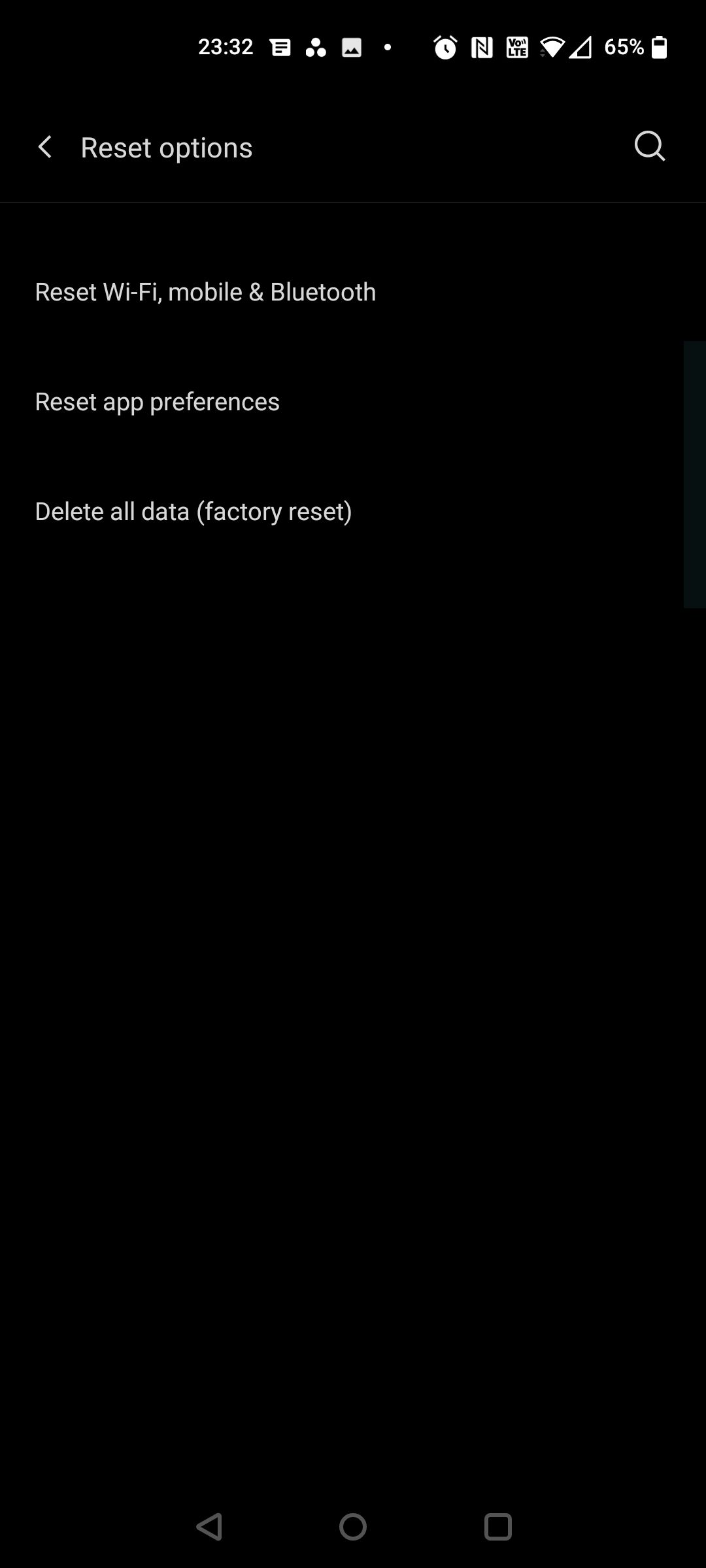 إعادة التشغيل هي الخطوة الأساسية لاستكشاف الأخطاء وإصلاحها التي يمكنك تنفيذها، وهي تؤدي الغرض في معظم المشكلات. ومع ذلك، إذا لم يؤدي ذلك إلى إصلاح شاشة العرض الوامضة، ففكر في مسح هاتفك بالكامل عن طريق إجراء إعادة ضبط المصنع. سيؤدي القيام بذلك إلى استعادة هاتفك إلى إعدادات المصنع ومسح ذاكرة التخزين المؤقت. إذا كانت هناك أي بيانات غير معالجة تعرقل وظائف هاتفك، فستؤدي إعادة التعيين الثابت إلى مسح كل شيء على الفور. ومع ذلك، قبل إجراء إعادة ضبط المصنع، لا تنس عمل نسخة احتياطية لهاتفك Android أو iPhone الخاص بك. لاحظ أن النسخ الاحتياطي لهاتف Samsung يختلف قليلاً لأنك تحتاج إلى حساب Microsoft للقيام بذلك. على نظام Android، يمكنك إعادة ضبط هاتفك باستخدام الخطوات التالية:
إعادة التشغيل هي الخطوة الأساسية لاستكشاف الأخطاء وإصلاحها التي يمكنك تنفيذها، وهي تؤدي الغرض في معظم المشكلات. ومع ذلك، إذا لم يؤدي ذلك إلى إصلاح شاشة العرض الوامضة، ففكر في مسح هاتفك بالكامل عن طريق إجراء إعادة ضبط المصنع. سيؤدي القيام بذلك إلى استعادة هاتفك إلى إعدادات المصنع ومسح ذاكرة التخزين المؤقت. إذا كانت هناك أي بيانات غير معالجة تعرقل وظائف هاتفك، فستؤدي إعادة التعيين الثابت إلى مسح كل شيء على الفور. ومع ذلك، قبل إجراء إعادة ضبط المصنع، لا تنس عمل نسخة احتياطية لهاتفك Android أو iPhone الخاص بك. لاحظ أن النسخ الاحتياطي لهاتف Samsung يختلف قليلاً لأنك تحتاج إلى حساب Microsoft للقيام بذلك. على نظام Android، يمكنك إعادة ضبط هاتفك باستخدام الخطوات التالية: انتقل إلى الإعدادات > النظام > خيارات متقدمة. وبدلاً من ذلك، ابحث عن خيارات إعادة الضبط. اضغط على خيارات إعادة الضبط واضغط على مسح جميع البيانات (إعادة ضبط المصنع). حدد إعادة ضبط الهاتف. أدخل رقم التعريف الشخصي (PIN) الخاص بك إذا كنت تستخدم واحدًا. وأخيرا، اضغط على مسح كل شيء.
بالنسبة لمستخدمي Galaxy، راجع هذا الدليل لإعادة ضبط هاتف Samsung الخاص بك إلى إعدادات المصنع. بالنسبة لأجهزة Apple، يجب على مستخدمي iOS اتباع الخطوات التالية:افتح الإعدادات > عام > نقل iPhone أو إعادة ضبطه. اضغط على مسح كافة المحتويات والإعدادات.
سيستغرق هاتفك بضع دقائق لإعادة ضبطه، اعتمادًا على كمية البيانات الموجودة به.3. التمهيد في الوضع الآمن (Android فقط)
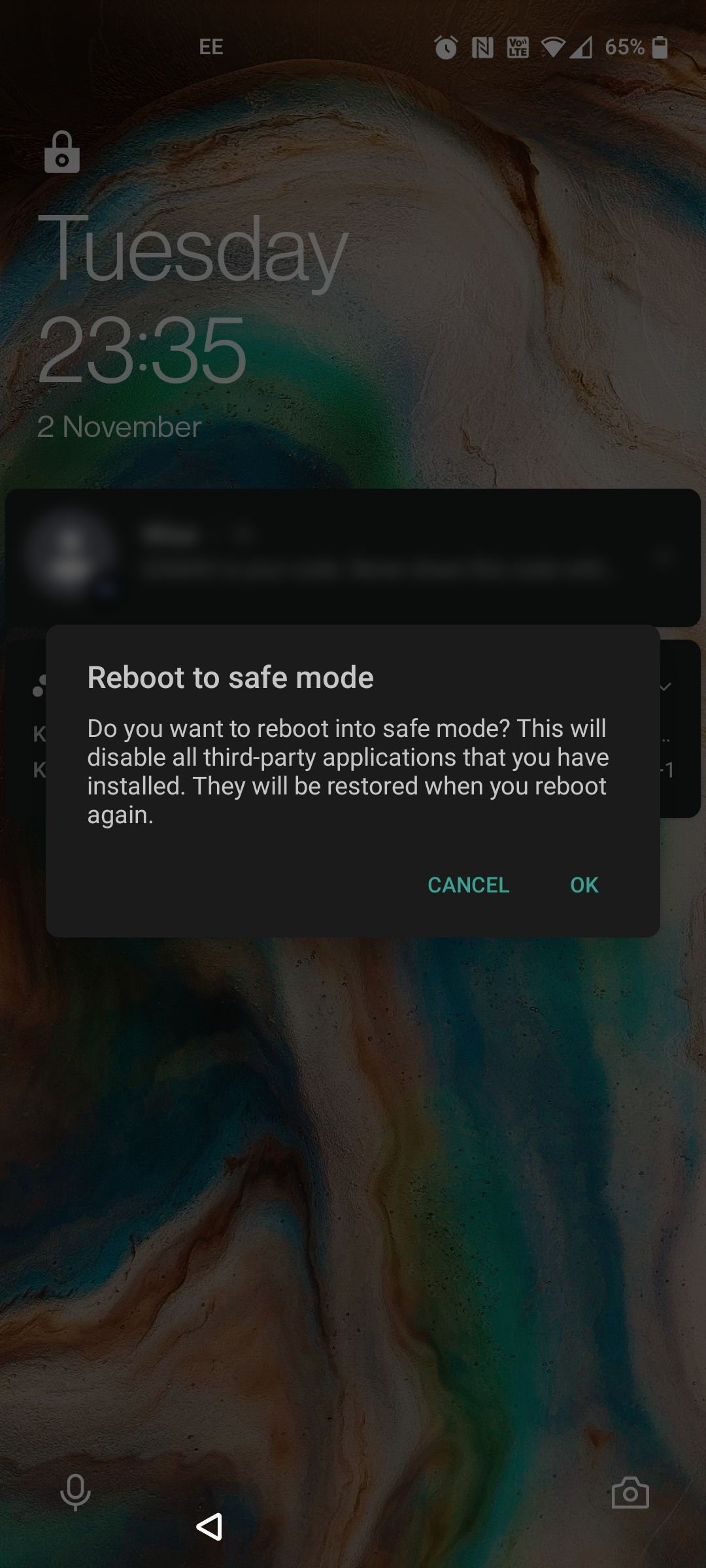
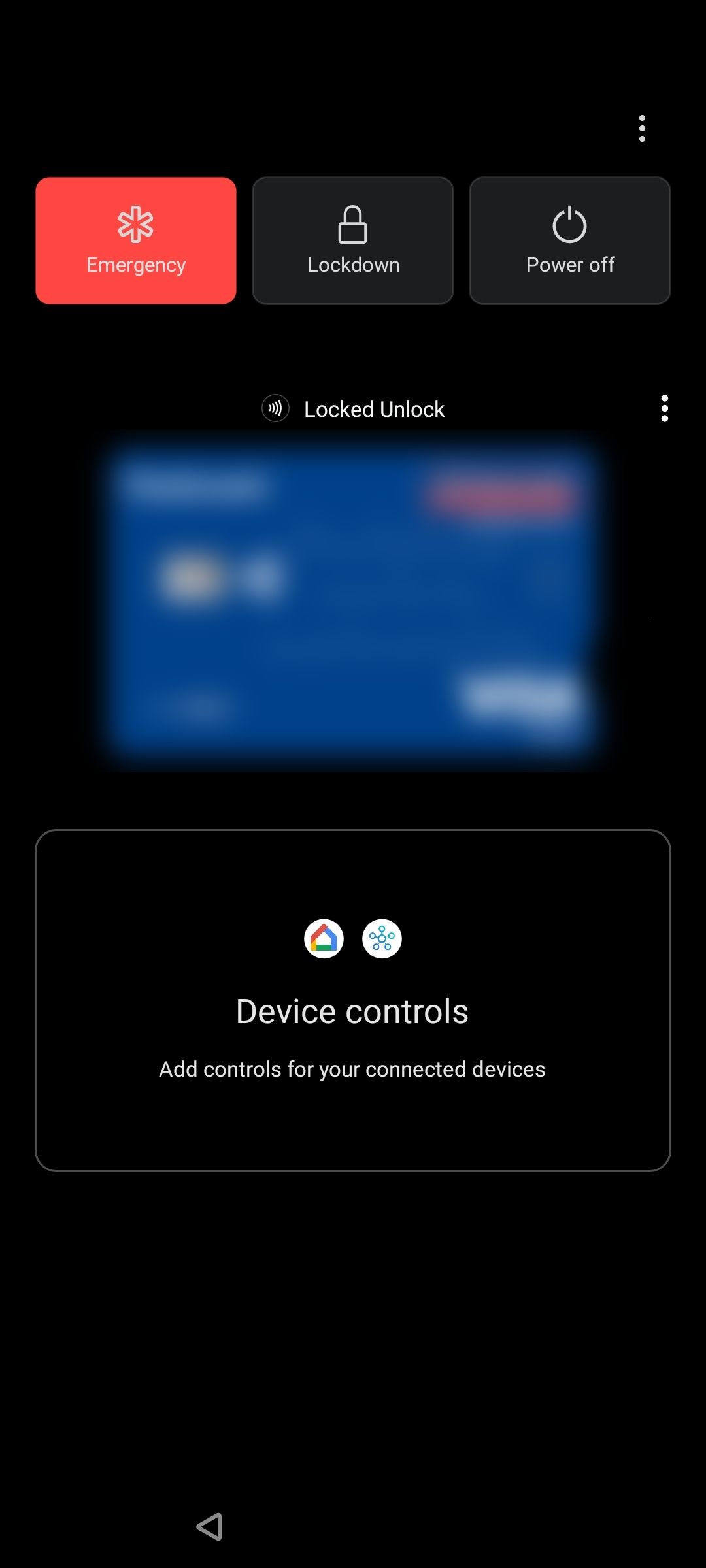 إذا كانت شاشة Android لا تزال تومض، فحاول التبديل إلى الوضع الآمن لبضع ساعات. يتيح لك الوضع الآمن استخدام هاتفك بدون تطبيقات وخدمات تابعة لجهات خارجية. على عكس إعادة ضبط المصنع، يحتفظ الوضع الآمن ببيانات هاتفك، ويمكنك العودة إلى التجربة العادية في أي وقت تريده. ومع ذلك، فإن الوضع الآمن هو مجرد أداة تشخيصية ولن يحل المشكلة. إذا كان هاتفك يعمل بشكل جيد في الوضع الآمن، فإن سبب المشكلة هو تطبيق تابع لجهة خارجية، وليس هاتفك.
إذا كانت شاشة Android لا تزال تومض، فحاول التبديل إلى الوضع الآمن لبضع ساعات. يتيح لك الوضع الآمن استخدام هاتفك بدون تطبيقات وخدمات تابعة لجهات خارجية. على عكس إعادة ضبط المصنع، يحتفظ الوضع الآمن ببيانات هاتفك، ويمكنك العودة إلى التجربة العادية في أي وقت تريده. ومع ذلك، فإن الوضع الآمن هو مجرد أداة تشخيصية ولن يحل المشكلة. إذا كان هاتفك يعمل بشكل جيد في الوضع الآمن، فإن سبب المشكلة هو تطبيق تابع لجهة خارجية، وليس هاتفك. لتشغيل هاتفك في الوضع الآمن على نظام Android:
اضغط مع الاستمرار على مفتاح التشغيل. اضغط لفترة طويلة على زر إيقاف التشغيل على الشاشة حتى تحصل على مطالبة الوضع الآمن. سترى شاشة تحذير صغيرة؛ اضغط على الأيقونة مرة أخرى للدخول. سيتم إعادة تشغيل هاتفك في الوضع الآمن، ومن المفترض أن يختفي الوميض. للخروج من الوضع الآمن، أعد تشغيل جهازك. يمكنك أيضًا الخروج من الوضع الآمن عبر لوحة الإشعارات. انقر فوق الوضع الآمن قيد التشغيل > إيقاف التشغيل.
هناك احتمال أن تكون العملية مختلفة قليلاً على أشكال Android المختلفة. لذا، إذا لم تنجح الخطوات المذكورة أعلاه، فحاول الاتصال بالشركة المصنعة لجهازك أو التوجه إلى موقع الدعم الخاص بهم. عادةً ما يؤدي البحث السريع على Google على غرار "كيفية تشغيل هاتف X في الوضع الآمن" إلى حل المشكلة.
4. تعطيل السطوع التلقائي (السطوع التكيفي)
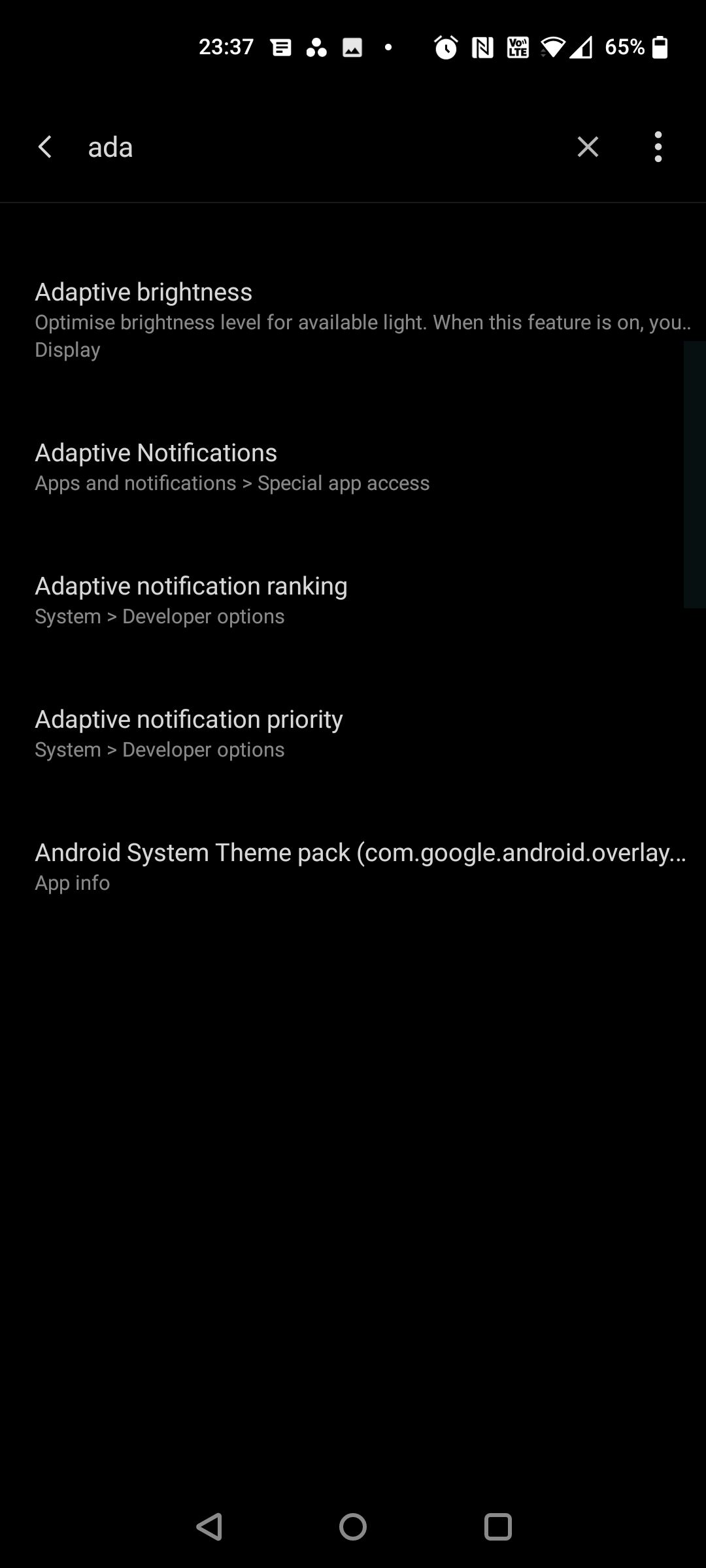 يعمل إعداد السطوع التلقائي (السطوع التكيفي) باستمرار على تغيير إضاءة الشاشة بناءً على بيانات مستشعر الضوء. ولكن قد يؤدي تحديث البرنامج أو وجود خلل في الجهاز إلى حدوث مشكلات غير متوقعة، بما في ذلك وميض الشاشة. لذلك، هناك إجراء مباشر آخر يمكنك اتخاذه وهو تعطيل الخيار من قائمة الإعدادات.
يعمل إعداد السطوع التلقائي (السطوع التكيفي) باستمرار على تغيير إضاءة الشاشة بناءً على بيانات مستشعر الضوء. ولكن قد يؤدي تحديث البرنامج أو وجود خلل في الجهاز إلى حدوث مشكلات غير متوقعة، بما في ذلك وميض الشاشة. لذلك، هناك إجراء مباشر آخر يمكنك اتخاذه وهو تعطيل الخيار من قائمة الإعدادات. 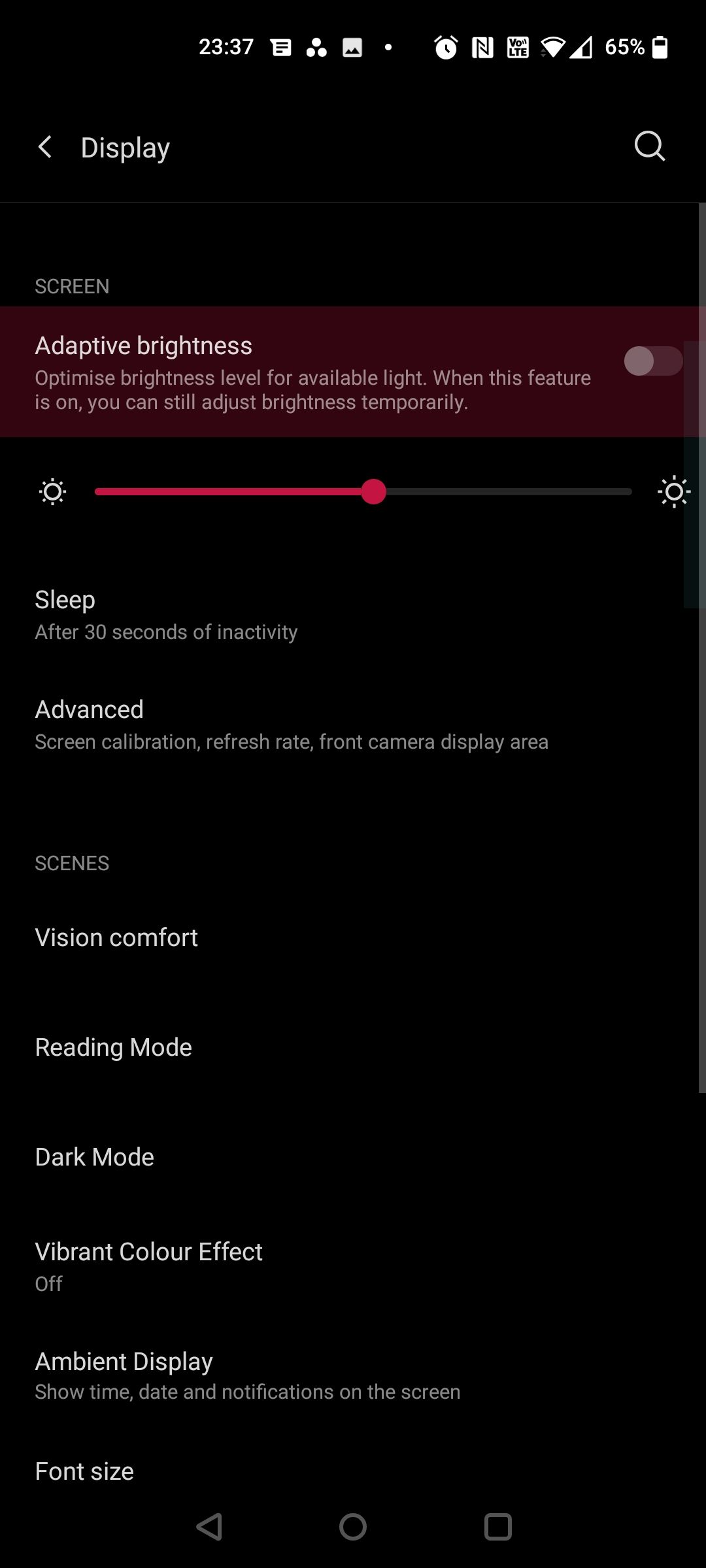
توجد هذه الميزة ضمن الإعدادات > العرض > السطوع التكيفي على Android والإعدادات > العرض والسطوع على iOS.
بدلاً من ذلك، هناك أيضًا خيار إعادة تعيين السطوع التكيفي على نظام Android، والذي يمكن أن يكون مفيدًا إذا كان هاتفك يواجه صعوبة في التكيف مع ظروف الإضاءة الجديدة. لإعادة ضبط سطوع هاتفك:
توجه إلى إعدادات هاتفك. اضغط على التطبيقات والإشعارات أو التطبيقات. ابحث عن التطبيق المسمى Device Health Services ثم حدده. اضغط على "إدارة التخزين" > "مسح جميع البيانات"، ثم اضغط على "موافق" للتأكيد.5. تعطيل تراكبات الأجهزة (Android فقط)
عند عرض الرسومات، يقرر هاتفك ديناميكيًا ما إذا كانت وحدة المعالجة المركزية أو وحدة معالجة الرسومات ستتولى المهمة. على الرغم من أن عملية الانتقال عادةً ما تكون سلسة، إلا أن الهاتف التالف أو القديم يمكن أن يواجه صعوبة في تركيب الشاشة (طبقات الصور).
هناك تأخير بسيط بين المهام عندما لا يكون لدى الهاتف أي شيء لعرضه. ومن ثم الخفقان. لكن تعطيل تراكبات الأجهزة يمكن أن يساعد. للقيام بذلك، ستحتاج أولاً إلى تمكين خيارات المطور.
لفتح خيارات المطور على نظام Android:
انتقل إلى الإعدادات > النظام > حول الهاتف. على هواتف سامسونج، انتقل إلى معلومات البرنامج. اضغط على رقم الإصدار بشكل متكرر (من المفترض أن يستغرق حوالي سبع نقرات) حتى ترى رسالة تقول: "أنت الآن مطور!"بمجرد الدخول إلى وضع المطور، عد إلى إعدادات هاتفك وانتقل إلى الأسفل حتى تجد خيارات المطور. في داخله، قم بالتمرير لأسفل للعثور على Disable HW overlays وقم بتشغيله. لاحظ أن هذا سيستهلك طاقة إضافية نظرًا لأن تعطيل التراكبات يجبر الهاتف على استخدام عرض GPU.
6. التحقق من وجود تحديثات للجهاز
ربما تكون مشكلة العرض لديك قد نشأت من إنشاء برنامج فوضوي. عادةً ما يؤدي تحديث البرنامج البسيط إلى حل المشكلة، لذا تحقق مما إذا كان هناك تحديث متاح لجهازك. للتحقق من إصدار البرنامج على Android، انتقل إلى الإعدادات > النظام > تحديث النظام. بالنسبة لنظام التشغيل iOS، انتقل إلى الإعدادات > عام > تحديث البرنامج.
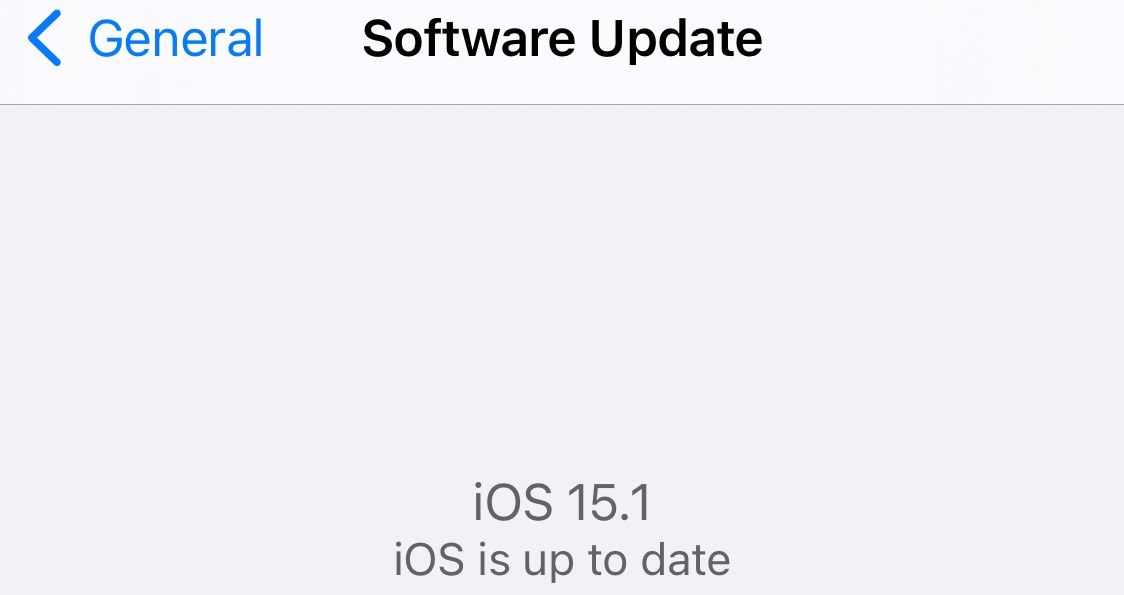
يمكنك أيضًا التفكير في مراجعة الشركة المصنعة للحصول على التحديثات أو البحث في المنتديات عن حل مؤقت. لا ننصح بذلك، ولكن يمكنك أيضًا محاولة الرجوع إلى إصدار أقدم من Android لمعرفة ما إذا كان سيؤدي إلى حل المشكلة.
7. قم بفحص هاتفك بواسطة متخصص
لسوء الحظ، ليس هناك ضمان بأن أيًا من هذه الخطوات ستنجح. في بعض الأحيان، يكون سبب خلل شاشة الهاتف هو فشل الأجهزة، وقد تكون هناك تكاليف كبيرة للإصلاح أو الاستبدال. لهذا السبب، من المفيد تجربة كل واحدة من هذه الحيل أولاً.
ومع ذلك، فإن الملاذ الأخير لك هو الاتصال بالشركة المصنعة لجهازك وفحص شاشة هاتفك بواسطة متخصص. إذا لم تنجح أي من هذه التقنيات، فقد تواجه مشكلة أكثر تعقيدًا. في هذه السيناريوهات، يكون إرسال هاتفك للإصلاح أو الاستبدال هو الخيار الوحيد.
إصلاح شاشة هاتفك الخافتة
نظرًا لأن هاتفك يلعب دورًا نشطًا في حياتك، فأنت بحاجة إلى كل شيء حتى يعمل بشكل صحيح. تحتوي الهواتف الذكية على العديد من المكونات الدقيقة والمترابطة، وقد يؤدي خلل أي منها إلى وميض شاشات العرض.
لا تقلق؛ عادة ما تكون شاشة الهاتف الخافتة قابلة للإصلاح، على افتراض أنها مشكلة برمجية. على الرغم من أن الهواتف المحمولة معقدة ويمكن أن يكون إصلاحها أمرًا شاقًا، إلا أن تجربة هذه الحيل في المنزل أولاً يمكن أن توفر لك الكثير من المال مقابل شراء جهاز جديد تمامًا.
-
 كيفية حذف النسخ الاحتياطية لآلة الوقت؟ كيف تمحو والبدء من جديد؟آلة الوقت: أفضل صديق لك ، وكيفية إدارة نسخها الاحتياطية Time Machine ، حل النسخ الاحتياطي المدمج من Apple ، يوفر نسخًا احتياطية تلقائية تلقائية ، م...برنامج تعليمي نشر في 2025-03-25
كيفية حذف النسخ الاحتياطية لآلة الوقت؟ كيف تمحو والبدء من جديد؟آلة الوقت: أفضل صديق لك ، وكيفية إدارة نسخها الاحتياطية Time Machine ، حل النسخ الاحتياطي المدمج من Apple ، يوفر نسخًا احتياطية تلقائية تلقائية ، م...برنامج تعليمي نشر في 2025-03-25 -
 كيف تمنع الناس من سرقة Wi-Fiحماية شبكة Wi-Fi الخاصة بك أمر بالغ الأهمية للأمان والخصوصية عبر الإنترنت. يمكن للوصول غير المصرح به فضح سجل التصفح والملفات المخزنة. لحسن الحظ ، ف...برنامج تعليمي نشر في 2025-03-25
كيف تمنع الناس من سرقة Wi-Fiحماية شبكة Wi-Fi الخاصة بك أمر بالغ الأهمية للأمان والخصوصية عبر الإنترنت. يمكن للوصول غير المصرح به فضح سجل التصفح والملفات المخزنة. لحسن الحظ ، ف...برنامج تعليمي نشر في 2025-03-25 -
 "العثور على جهازي" لنظام Android الآن يتيح لك تتبع الأشخاصتم تحديث تطبيق Android Find My Accute من خلال واجهة جديدة سهلة الاستخدام. يضم الآن علامات تبويب "أجهزة" و "أشخاص" منفصلة ، فهي تب...برنامج تعليمي نشر في 2025-03-25
"العثور على جهازي" لنظام Android الآن يتيح لك تتبع الأشخاصتم تحديث تطبيق Android Find My Accute من خلال واجهة جديدة سهلة الاستخدام. يضم الآن علامات تبويب "أجهزة" و "أشخاص" منفصلة ، فهي تب...برنامج تعليمي نشر في 2025-03-25 -
 شكل العملة مقابل تنسيق رقم المحاسبة في Excel: ما هو الفرق؟شرح مفصل لعملة Excel وتنسيق رقم المحاسبة: متى تستخدم أي واحد؟ سوف تنقلب هذه المقالة في الفروق الدقيقة في تنسيقات الأرقام في العملة والمحاسبة في Exc...برنامج تعليمي نشر في 2025-03-25
شكل العملة مقابل تنسيق رقم المحاسبة في Excel: ما هو الفرق؟شرح مفصل لعملة Excel وتنسيق رقم المحاسبة: متى تستخدم أي واحد؟ سوف تنقلب هذه المقالة في الفروق الدقيقة في تنسيقات الأرقام في العملة والمحاسبة في Exc...برنامج تعليمي نشر في 2025-03-25 -
 4 نصائح للاستماع إلى المزيد من المواد الصوتية ، أسرعالحجم الهائل للبودكاست المتاح اليوم ساحق! من العلوم إلى الجريمة الحقيقية ، هناك بودكاست لكل مصلحة. لكن هذه الوفرة يمكن أن تؤدي إلى تراكم متزايد م...برنامج تعليمي نشر في 2025-03-25
4 نصائح للاستماع إلى المزيد من المواد الصوتية ، أسرعالحجم الهائل للبودكاست المتاح اليوم ساحق! من العلوم إلى الجريمة الحقيقية ، هناك بودكاست لكل مصلحة. لكن هذه الوفرة يمكن أن تؤدي إلى تراكم متزايد م...برنامج تعليمي نشر في 2025-03-25 -
 أحب هاتفًا مع عدسات الكاميرا القابلة للتبديل: لماذا لم يحدث ذلك؟بقدر ما أصبحت كاميرات الهاتف ، يمكن أن توفر لقطات أفضل بكثير باستخدام العدسات القابلة للفصل ، تمامًا مثل الكاميرات المخصصة. أحب أن يكون هذا شيئًا. ...برنامج تعليمي نشر في 2025-03-25
أحب هاتفًا مع عدسات الكاميرا القابلة للتبديل: لماذا لم يحدث ذلك؟بقدر ما أصبحت كاميرات الهاتف ، يمكن أن توفر لقطات أفضل بكثير باستخدام العدسات القابلة للفصل ، تمامًا مثل الكاميرات المخصصة. أحب أن يكون هذا شيئًا. ...برنامج تعليمي نشر في 2025-03-25 -
 كيفية دفق ألعاب الكمبيوتر الخاص بك إلى جميع شاشاتكوراء الموسيقى والأفلام ، يكتسب بث اللعبة شعبية بسرعة. هذا ليس فقط عن الألعاب القائمة على السحابة ؛ يمكنك أيضًا دفق الألعاب من جهاز إلى آخر داخل م...برنامج تعليمي نشر في 2025-03-24
كيفية دفق ألعاب الكمبيوتر الخاص بك إلى جميع شاشاتكوراء الموسيقى والأفلام ، يكتسب بث اللعبة شعبية بسرعة. هذا ليس فقط عن الألعاب القائمة على السحابة ؛ يمكنك أيضًا دفق الألعاب من جهاز إلى آخر داخل م...برنامج تعليمي نشر في 2025-03-24 -
 كيفية إعادة تشغيل جهاز كمبيوتر بعيد في الوضع الآمن مع الشبكاتاقرأ صفحة الإفصاح الخاصة بنا لمعرفة كيف يمكنك مساعدة Mspoweruser في الحفاظ على فريق التحرير قراءة المزيد ...برنامج تعليمي نشر في 2025-03-24
كيفية إعادة تشغيل جهاز كمبيوتر بعيد في الوضع الآمن مع الشبكاتاقرأ صفحة الإفصاح الخاصة بنا لمعرفة كيف يمكنك مساعدة Mspoweruser في الحفاظ على فريق التحرير قراءة المزيد ...برنامج تعليمي نشر في 2025-03-24 -
 Samsung Galaxy S25+ vs. Galaxy S24+: يستحق الترقية؟Samsung Galaxy S25 مقابل S24: هل ترقية تستحق ذلك؟ يضم Samsung Galaxy S25 معالجًا أكثر قوة وبرنامج كاميرا محسّن ، لكن هل يبرر ذلك ترقية من S24؟ دعنا...برنامج تعليمي نشر في 2025-03-24
Samsung Galaxy S25+ vs. Galaxy S24+: يستحق الترقية؟Samsung Galaxy S25 مقابل S24: هل ترقية تستحق ذلك؟ يضم Samsung Galaxy S25 معالجًا أكثر قوة وبرنامج كاميرا محسّن ، لكن هل يبرر ذلك ترقية من S24؟ دعنا...برنامج تعليمي نشر في 2025-03-24 -
 ما هو Apple Carplay ، وهل هو أفضل من مجرد استخدام هاتف في سيارتك؟Apple CarPlay:驾车更安全、更便捷的iPhone体验 Apple CarPlay 为您提供了一种比在车内使用手机更安全的方式,让您轻松访问应用程序和Siri功能。虽然无线CarPlay更加方便,无需连接手机,但有线CarPlay更为常见且运行良好。您可以通过更改壁纸、添加、删除和重新排列...برنامج تعليمي نشر في 2025-03-24
ما هو Apple Carplay ، وهل هو أفضل من مجرد استخدام هاتف في سيارتك؟Apple CarPlay:驾车更安全、更便捷的iPhone体验 Apple CarPlay 为您提供了一种比在车内使用手机更安全的方式,让您轻松访问应用程序和Siri功能。虽然无线CarPlay更加方便,无需连接手机,但有线CarPlay更为常见且运行良好。您可以通过更改壁纸、添加、删除和重新排列...برنامج تعليمي نشر في 2025-03-24 -
 أفضل صفقات تقنية: Pixel 9 Pro XL و Samsung Portable SSD و Video Doorbell والمزيدمن الجيد جدًا تفويت صفقات التكنولوجيا لهذا الأسبوع ، سواء كنت تبحث عن صفقات يوم الرؤساء أو مفاجأة عيد الحب! لقد اكتشفنا خصومات رائعة على التقنية الع...برنامج تعليمي نشر في 2025-03-23
أفضل صفقات تقنية: Pixel 9 Pro XL و Samsung Portable SSD و Video Doorbell والمزيدمن الجيد جدًا تفويت صفقات التكنولوجيا لهذا الأسبوع ، سواء كنت تبحث عن صفقات يوم الرؤساء أو مفاجأة عيد الحب! لقد اكتشفنا خصومات رائعة على التقنية الع...برنامج تعليمي نشر في 2025-03-23 -
 يمكن أن يحضر Android 16 أخيرًا الأمر إلى فوضى الإخطاريجوز لـ Android 16 تشغيل وظيفة "الإخطار المجمعة" لحل مشكلة التحميل الزائد للإخطار! في مواجهة العدد المتزايد من إشعارات الهاتف المحمول ، يب...برنامج تعليمي نشر في 2025-03-23
يمكن أن يحضر Android 16 أخيرًا الأمر إلى فوضى الإخطاريجوز لـ Android 16 تشغيل وظيفة "الإخطار المجمعة" لحل مشكلة التحميل الزائد للإخطار! في مواجهة العدد المتزايد من إشعارات الهاتف المحمول ، يب...برنامج تعليمي نشر في 2025-03-23 -
 5 طرق لجلب صورك الرقمية إلى العالم الحقيقي将珍藏的数码照片带入现实生活,让回忆更加生动!本文介绍五种方法,让您不再让照片沉睡在电子设备中,而是以更持久、更令人愉悦的方式展示它们。 本文已更新,最初发表于2018年3月1日 手机拍照如此便捷,照片却常常被遗忘?别让照片蒙尘!以下五种方法,让您轻松将心爱的照片变为可触可感的现实存在。 使用专业照...برنامج تعليمي نشر في 2025-03-23
5 طرق لجلب صورك الرقمية إلى العالم الحقيقي将珍藏的数码照片带入现实生活,让回忆更加生动!本文介绍五种方法,让您不再让照片沉睡在电子设备中,而是以更持久、更令人愉悦的方式展示它们。 本文已更新,最初发表于2018年3月1日 手机拍照如此便捷,照片却常常被遗忘?别让照片蒙尘!以下五种方法,让您轻松将心爱的照片变为可触可感的现实存在。 使用专业照...برنامج تعليمي نشر في 2025-03-23 -
 لماذا لا يعمل Mousepad لجهاز الكمبيوتر المحمول بشكل صحيح عند توصيله بالشاحن؟أسباب عدم عمل Mousepad لجهاز الكمبيوتر المحمول عند توصيله قبل أن نبدأ في استكشاف أخطاء هذه المشكلة ، دعنا ندرس بعض الأسباب المحتملة لموسيباد جهاز ا...برنامج تعليمي نشر في 2025-03-23
لماذا لا يعمل Mousepad لجهاز الكمبيوتر المحمول بشكل صحيح عند توصيله بالشاحن؟أسباب عدم عمل Mousepad لجهاز الكمبيوتر المحمول عند توصيله قبل أن نبدأ في استكشاف أخطاء هذه المشكلة ، دعنا ندرس بعض الأسباب المحتملة لموسيباد جهاز ا...برنامج تعليمي نشر في 2025-03-23 -
 أفضل 5 طرق فعالة لخطأ عميل مكافحة الشغب لم يتم العثور عليهاتخيل عندما تريد أن يكون لديك راحة من خلال لعب لعبة ، لا تعمل أعمال الشغب الخاصة بك وتظهر لك رسالة خطأ غير موجودة. كيف سيكون هذا الاكتئاب! لذلك ، لتحر...برنامج تعليمي نشر في 2025-03-23
أفضل 5 طرق فعالة لخطأ عميل مكافحة الشغب لم يتم العثور عليهاتخيل عندما تريد أن يكون لديك راحة من خلال لعب لعبة ، لا تعمل أعمال الشغب الخاصة بك وتظهر لك رسالة خطأ غير موجودة. كيف سيكون هذا الاكتئاب! لذلك ، لتحر...برنامج تعليمي نشر في 2025-03-23
دراسة اللغة الصينية
- 1 كيف تقول "المشي" باللغة الصينية؟ 走路 نطق الصينية، 走路 تعلم اللغة الصينية
- 2 كيف تقول "استقل طائرة" بالصينية؟ 坐飞机 نطق الصينية، 坐飞机 تعلم اللغة الصينية
- 3 كيف تقول "استقل القطار" بالصينية؟ 坐火车 نطق الصينية، 坐火车 تعلم اللغة الصينية
- 4 كيف تقول "استقل الحافلة" باللغة الصينية؟ 坐车 نطق الصينية، 坐车 تعلم اللغة الصينية
- 5 كيف أقول القيادة باللغة الصينية؟ 开车 نطق الصينية، 开车 تعلم اللغة الصينية
- 6 كيف تقول السباحة باللغة الصينية؟ 游泳 نطق الصينية، 游泳 تعلم اللغة الصينية
- 7 كيف يمكنك أن تقول ركوب الدراجة باللغة الصينية؟ 骑自行车 نطق الصينية، 骑自行车 تعلم اللغة الصينية
- 8 كيف تقول مرحبا باللغة الصينية؟ # نطق اللغة الصينية، # تعلّم اللغة الصينية
- 9 كيف تقول شكرا باللغة الصينية؟ # نطق اللغة الصينية، # تعلّم اللغة الصينية
- 10 How to say goodbye in Chinese? 再见Chinese pronunciation, 再见Chinese learning

























